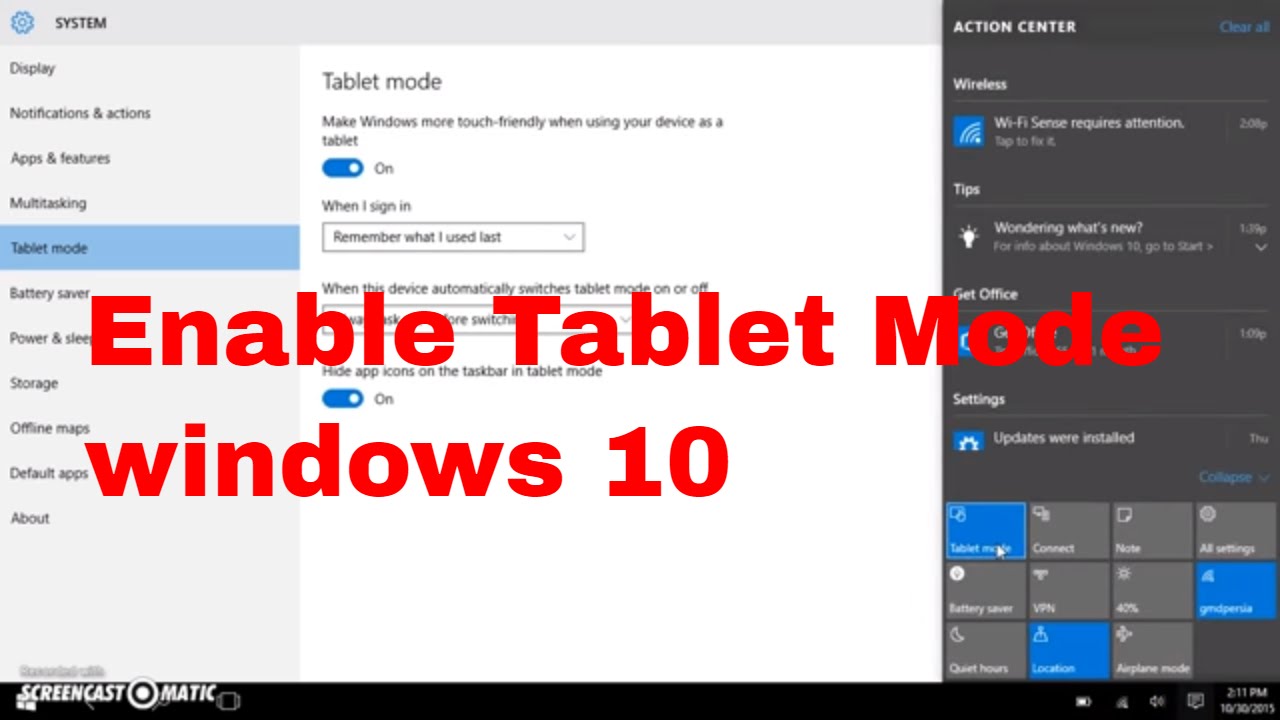Chế độ Tablet của Windows 10 mang lại trải nghiệm thân thiện hơn bằng cách làm cho tất cả các ứng dụng chạy ở chế độ toàn màn hình (thay vì trong cửa sổ) và cho bạn màn hình Bắt đầu thay vì Menu Bắt đầu. Nếu bạn có thiết bị 2 trong 1, Windows 10 sẽ hỏi bạn có muốn vào chế độ máy tính bảng mỗi khi bạn chuyển đổi sổ ghi chép của mình thành một phương tiện chặn. Tuy nhiên, nếu bạn muốn chuyển đổi giữa chế độ Máy tính bảng và Máy tính để bàn theo cách thủ công, hãy gắn với chế độ Máy tính để bàn ngay cả trên máy tính bảng hoặc tránh lời nhắc và tự động chuyển sang chế độ Tablet của Windows 10, bạn có thể thay đổi cài đặt.
Định cấu hình Chế độ Tablet của Windows 10 bao gồm ba tác vụ cơ bản:
- Chuyển đến tab Chế độ máy tính bảng trong Cài đặt -> Hệ thống.
- Bật hoặc tắt tùy chọn “làm cho Windows cảm ứng thân thiện hơn”.
- Chọn xem thiết bị có tự động chuyển chế độ không, nhắc bạn hoặc không bao giờ chuyển đổi.
Sau đây là chi tiết Cách bật/tắt chế độ Tablet của Windows 10.
1. Nhấp vào Cài đặt trên Start Menu.
2. Chọn Hệ thống.
3. Chọn Chế độ tablet trong ngăn bên trái. Menu phụ chế độ Máy tính bảng xuất hiện.
4. Chuyển đổi “Làm cho Windows trở nên thân thiện hơn…”bật chế độ Máy tính bảng. Chuyển đổi nó đi để đi đến chế độ máy tính để bàn.
5. Chọn “Don’t ask me and always switch” từ menu “When this device automatically switches” nếu bạn muốn Windows 10 chuyển đổi chế độ trên 2-trong-1 mà không nhắc bạn.
.